Så här ändrar du mappplatsen för Firefox-nedladdning

Som standard när du hämtar något som använder Firefox, sparas den nedladdningen i mappen Main Downloads för ditt användarkonto (precis som Chrome och Internet Explorer ). Om du hellre vill spara dina nedladdningsfiler på någon annan plats, är det väldigt enkelt att ändra platsen för standard spara mapp. Så här gör du det här.
I Firefox klickar du på knappen "Öppna menyn" på höger sida av verktygsfältet och klickar sedan på "Alternativ" på rullgardinsmenyn.
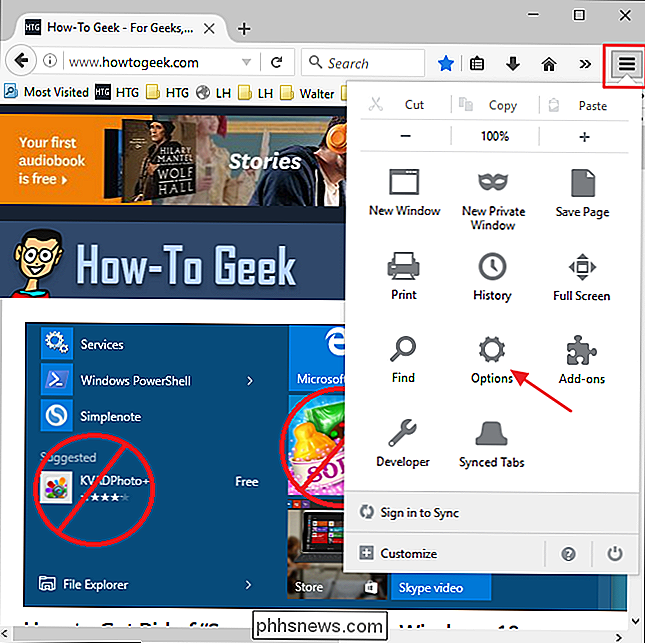
På sidan "Allmänt" ser du för inställningarna i avsnittet "Nedladdningar". Skriv din önskade nedladdningsväg i rutan "Spara filer till" eller klicka på "Bläddra" och hitta (eller skapa) din nya hämtningsmapp på så sätt. Om du föredrar kan du välja "Fråga alltid var du ska spara filer" för att få Firefox att prata med en dialogruta på varje nedladdning som låter dig ange din nedladdningsplats. När du är klar kan du stänga fliken.
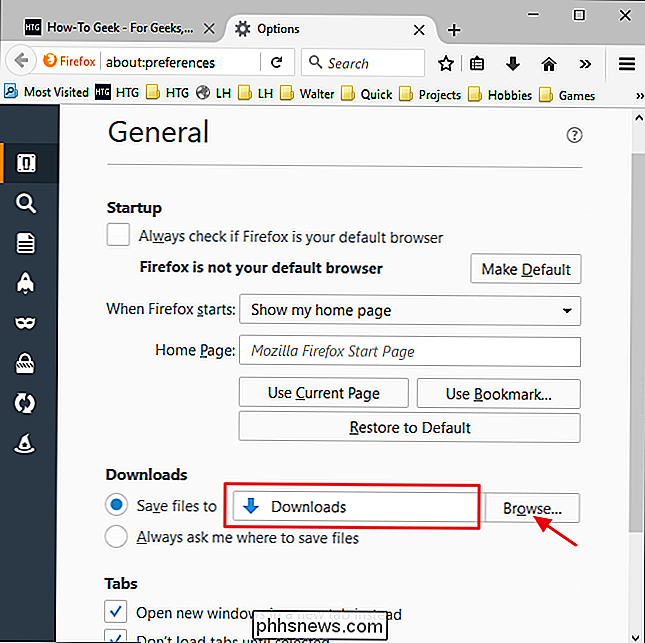
Som vi sa är det enkelt att ändra Firefox-mappens placering, förutsatt att du vet att du kan göra det och var du ska leta efter. Och om du, som de flesta geeks, redan visste det här, så har du åtminstone något snabbt att dela med människor som frågar dig om det.

Ändra dator och användarnamn, bild och lösenord i Windows 7, 8, 10
Om du inte installerar en dator själv är vanliga namn för din dator och användarkonto vanligtvis inte det du vill behålla på lång sikt. Du får också standardbilden från Windows och du kanske eller inte har ett lösenord setup.Oavsett fall finns det tillfällen då du måste ändra ditt kontonamn, datornamn, kontobild eller datorns lösenord. I den här arti

Så här döljer du en enhet i Utforskaren
Du har antagligen läst en massa inlägg om hur man skapar dolda mappar, säkra mappar, låsta mappar, etc, i Windows vid många tillfällen! Heck, en av de mest populära artiklarna på den här bloggen brukade vara på hur man skapar en säker och låst mapp i Windows XP. Att dölja en mapp är dock ett knepigt förslag och brukar inte fungera bra om du inte använder något som Bitlocker eller FileVault.Så här är ett an



